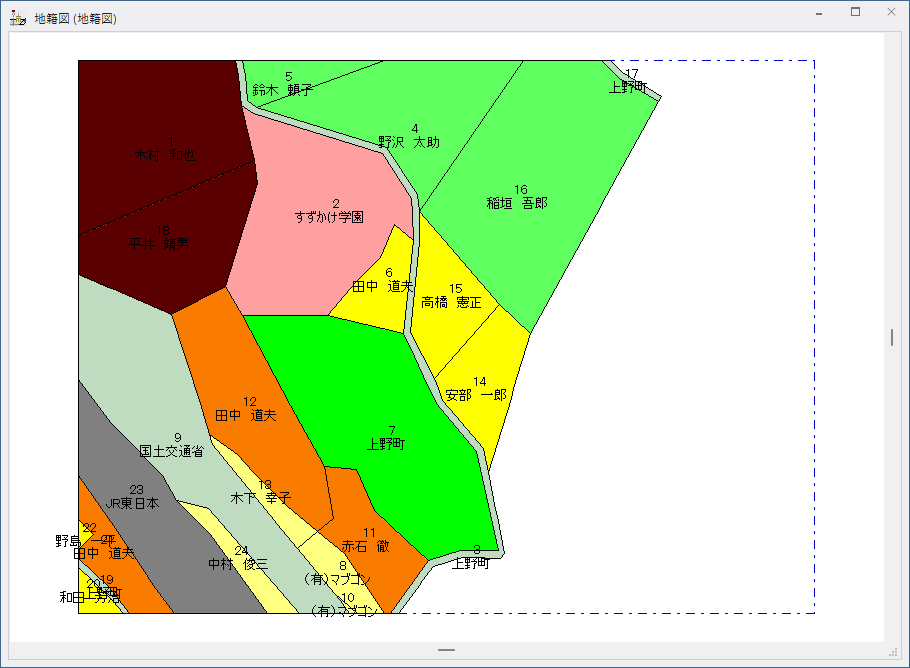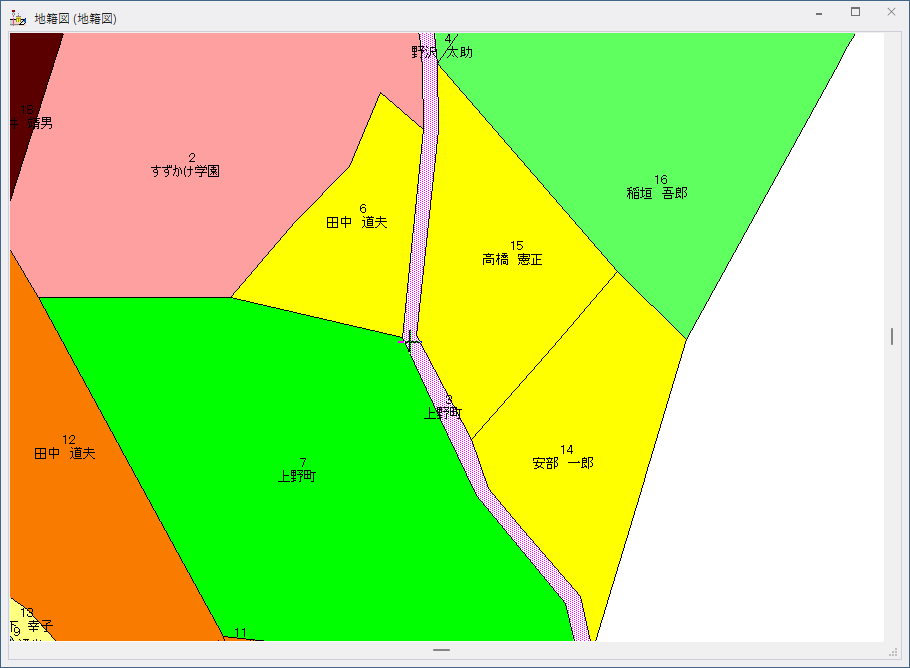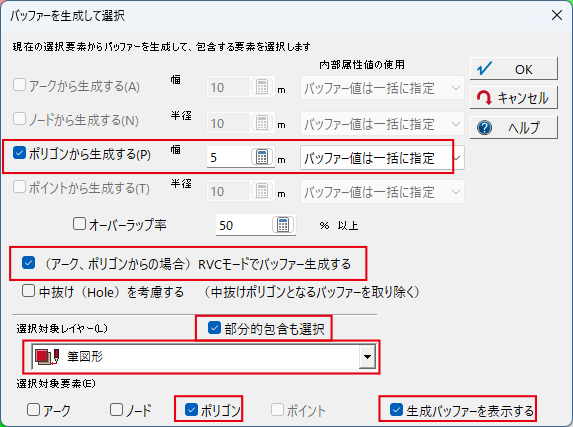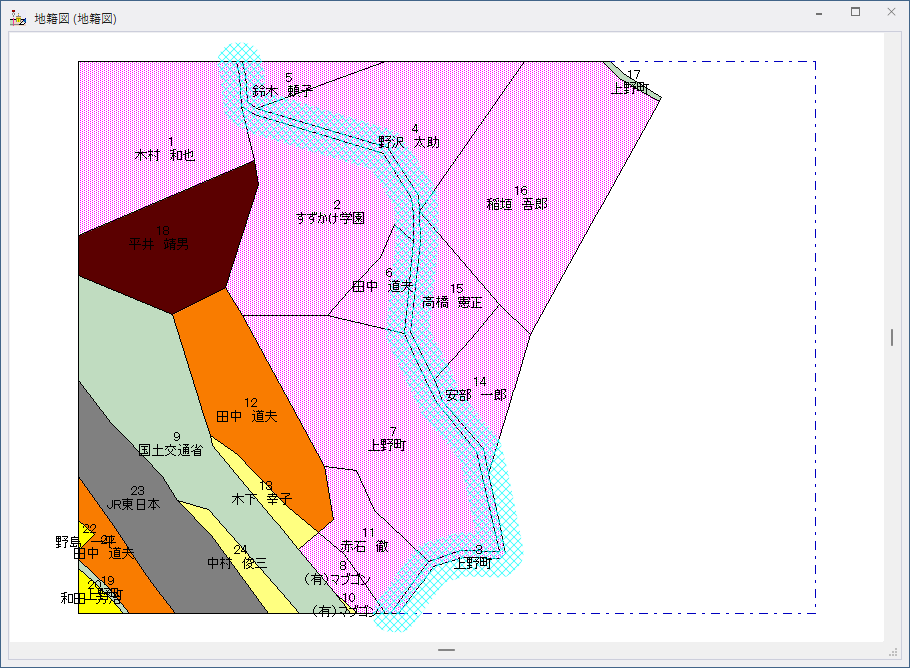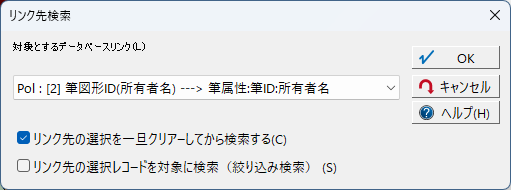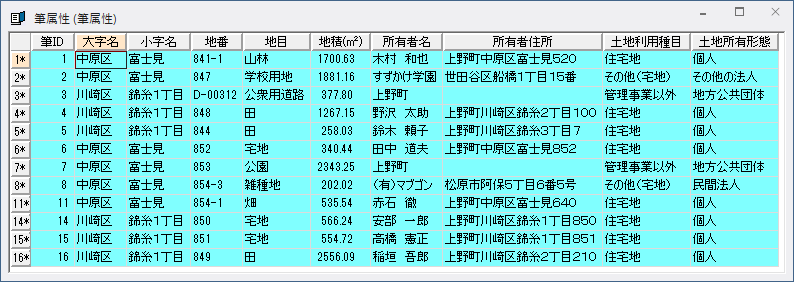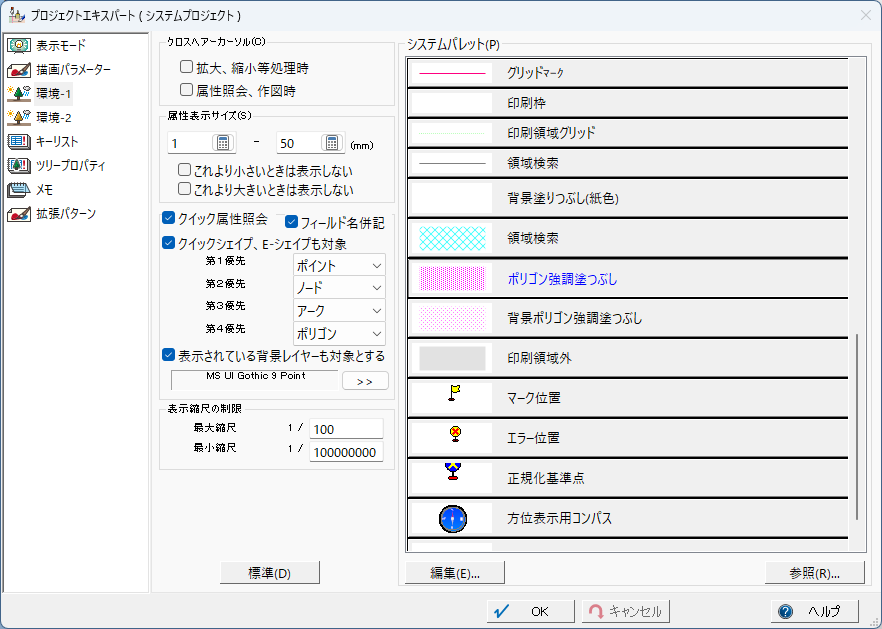5-4.空間データ解析
3.ベクターデータからリンク先データベースを検索
内部のデータではなく、「筆ID」による参照先データベースであるリンク先の「筆属性」データベースの該当レコードを検索することができます。
①[属性]-[データベースリンク]-[選択ベクターの
リンク先検索] を実行します。
前項「5-3.属性データからの検索」の結果の選択状態が
残っている場合は、「リンク先の選択を一旦クリアーし
てから検索する」チェックボックスをONにしてください。
リンク先検索] を実行します。
前項「5-3.属性データからの検索」の結果の選択状態が
残っている場合は、「リンク先の選択を一旦クリアーし
てから検索する」チェックボックスをONにしてください。
③ベクターウィンドウをアクティブにして、[クイックアクセスツールバー]-[上書き保存]を実行し、
プロジェクトを上書き保存します。
プロジェクトを上書き保存します。